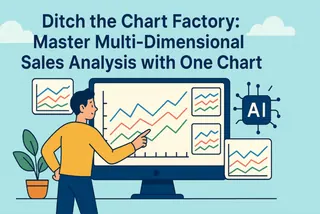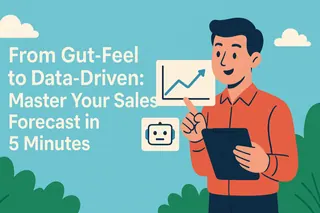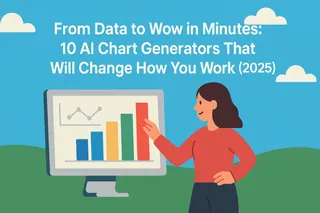핵심 인사이트
- 저축의 가장 큰 장애물은 의지 부족이 아닌, 월말에 명세서를 볼 때 돈이 실제로 어디로 사라졌는지 전혀 모른다는 점입니다.
- AI 어시스턴트는 지루한 데이터 입력이었던 예산 관리를 지출 습관과의 대화로 전환하여, 비로소 여러분의 자금 흐름을 눈으로 확인할 수 있게 해줍니다.
- 본 가이드는 AI 도구를 사용해 단순히 질문만으로 지출 검토에서 현실적인 저축 계획까지 세 단계만에 진행하는 방법을 보여줍니다.
급여일이 되면, 잠시 동안은 부자 같은 기분이 듭니다. 드디어 자신에게 보상을 해주거나, 이번 달에는 제법 되는 금액을 저축할 수 있을 것 같습니다. 하지만 어느새 월말이 되고, 여러분은 적은 잔고를 보며 "도대체 내 돈이 다 어디로 갔지?"라고 생각하게 됩니다. 명세서를 훑어보면 모든 거래가 기록되어 있지만, 도무지 이해가 되지 않습니다.
익숙한 상황인가요? "뭔가 비싼 걸 산 기억이 없는데, 어떻게 돈이 이렇게 빠져나갔지?"
아마도 예산 관리 앱이나 스프레드시트를 이용해 수동으로 지출을 추적해본 적이 있을 겁니다. 하지만 그 과정은 매우 번거롭습니다. 그리고 월말에 길게 늘어선 거래 내역을 보는 것은 명확함이 아닌 불안감만 안겨줍니다. 돈을 저축하려는 계획은 다시 한번 좌절되고 맙니다.
이제 여러분의 돈을 제대로 이해할 수 있는 더 스마트하고 직관적인 방법이 필요할 때입니다.
기존 예산 관리 방식의 문제점
기존의 방식으로 돈을 관리하려고 하면, 우리는 종종 피할 수 없는 세 가지 함정에 빠지곤 합니다:
1. 지루한 추적 작업: 매일 마시는 커피, 이용한 Uber, 모든 온라인 구독 서비스를 일일이 기록하는 것은 엄청난 의지력 테스트입니다. 쉽게 잊어버리기 쉬운 기계적인 작업이며, 이로 인해 실제 분석에 거의 쓸모없는 불완전한 데이터가 생깁니다.
2. 분석 마비: 모든 것을 추적하는 데 성공하더라도, 길게 나열된 숫자 속에서 패턴을 찾아내기는 어렵습니다. 결국 "내가 과소비하고 있다는 건 알겠는데, 어디서부터 줄여야 할지 모르겠어" 라는 좌절감 속에서 맴도는 상황에 처합니다.
3. 계획과 현실의 괴리: "한 달에 500달러를 저축하자"라는 새해 결심은 실제 지출에 대한 명확한 이해를 바탕으로 하지 않았기 때문에 금방 무너집니다. 여러분의 계획과 지출 습관은 서로 다른 행성에 존재하는 것처럼 따로 놀게 됩니다.
예산 관리의 진화: AI를 당신의 재정 코파일럿으로
Excelmatic은 여러분의每一달러가 소중하게 쓰이도록 도와줍니다. 이를 Excel에 내장된 "AI 예산 관리 어시스턴트"라고 생각하세요. Excelmatic은 여러분이 은행이나 신용카드에서 내보낸 거래 파일을 읽고 이해한 후, 간단한 대화를 통해 그 모든 것을 이해하도록 도와줍니다.

근본적인 변화는 이것입니다: 여러분은 지루한 "부기 담당자"에서 자신의 삶을 위한 "현명한 재무 분석가"로 변모합니다. 더 이상 수동으로 입력하거나 계산할 필요가 없습니다. 그저 질문하기만 하면, AI가 원시 데이터를 통찰력 있는 차트로 변환하여 변화를 만들 수 있는 힘을 줍니다.
Excelmatic: 3단계 개인 예산 개선법
시작하기: 지난달 지출 보고서(은행 앱이나 신용카드 사이트에서 Excel/CSV 파일로 내보낸 것)를 준비하세요. Excelmatic을 열고 파일을 업로드하세요.
1단계: 현실 점검 – 돈이 어디로 갔는지 확인하기
먼저, 지난달 지출에 대한 명확한 그림을 얻으세요. 첫 번째 질문을 해보세요:
"이것은 제 지난달 명세서입니다. 제 지출을 분류하고 파이 차트로 breakdown을 보여줄 수 있나요?"
몇 초 안에 AI가 자동으로 거래를 그룹화하고(예: 외식, 식료품, 쇼핑, 교통, 엔터테인먼트) 깔끔한 파이 차트를 생성해 줍니다. 한눈에 가장 많은 지출 항목을 확인할 수 있습니다.
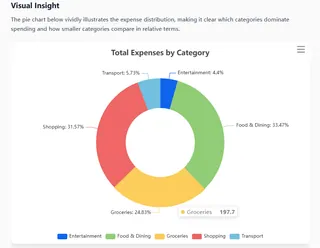
2단계: 돌파구 찾기 – 어디서 절약할지 발견하기
파이 차트에서 '식비 & 외식'이 가장 큰 지출임을 확인했다면, 이제 절약할 기회를 찾기 위해 더 깊이 파고들어야 합니다. 대화를 이어가 보세요:
"좋아요, '식비 & 외식' 항목을 자세히 살펴보겠습니다. 배달 음식, 외식, 식료품 구매에 각각 얼마를 썼는지 보여주세요."
AI는 즉시 더 자세한 막대 그래프를 생성해 줍니다.
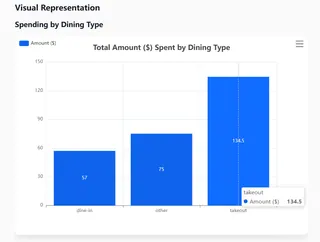
3단계: 계획 세우기 – 저축 목표 설정하기
이러한 통찰력을 바탕으로 이제 현실적인 예산을 세울 수 있습니다. 분석 결과를 바탕으로 마지막 명령을 내려보세요:
"지난달 지출을 바탕으로 다음 달 예산을 생성해 주세요. '외식'은 200달러, '쇼핑'은 150달러로 제한하고, 그럼 제가 얼마나 저축할 수 있는지 보여주세요."
AI는 명확한 월별 예산표를 생성하고 예상 저축액을 계산해 줍니다. 이는 공상이 아닌, 여러분 자신의 실제 습관을 바탕으로 한 실행 가능한 계획입니다.
자주 묻는 질문 (FAQs)
Q: 제가 은행에서 다운로드한 지저분한 명세서 파일을 AI가 이해할 수 있나요? 형식이 항상 깔끔하지 않아요. A: 예. Excelmatic의 AI 엔진은 은행 및 신용카드 회사의 일반적인 명세서 형식을 이해하도록 훈련되었습니다. 가맹점명, 금액, 날짜 등 주요 정보를 자동으로 식별하므로 수동으로 정리할 필요가 없습니다.
Q: AI가 뭔가를 잘못 분류하면 어떻게 되나요? 예를 들어, 동물 병원 진료비를 '쇼핑'으로 분류한다면? A: AI는 가맹점 이름을 바탕으로 지능적으로 분류하려고 노력하지만, 때로는 약간의 지도가 필요할 때가 있습니다. 문제없습니다. Excelmatic에서는 "'City Pet Hospital'의 모든 거래를 '반려동물 지출'로 재분류해 주세요." 와 같은 간단한 명령으로 쉽게 수정할 수 있습니다. AI는 다음번을 위해 여러분의 선호도를 학습합니다.
Q: 저는 Excel을 전혀 잘 모릅니다. 그래도 사용할 수 있나요? A: 물론입니다. Excelmatic을 사용하면 어떤 수식이나 차트 작성 방법을 알 필요가 없습니다. 필요한 유일한 기술은 마치 사람과 대화하듯 평범한 영어로 원하는 것을 요청하는 것입니다.
결론
페이첵에서 페이첵으로 이어지는 생활을 끊는 것은 극단적인 절약이 아닙니다. 그것은 여러분의 지출 습관을 명확히 이해하고 스마트하고 정보에 기반한 조정을 하는 것입니다.
Excelmatic과 같은 AI 기반 도구는 예산 관리의 지루한 부분을 자동화하고 시각화함으로써 이를 가능하게 합니다. 이 도구는 여러분에게 자신의 재정 생활을 쉽게 통찰할 수 있는 힘을 주어, "돈 저축"을 막연한 목표에서 달성 가능한 데이터 기반 계획으로 전환시킵니다.
이제 스마트한 저축 여정을 시작하고 여러분의 재정을 다시 통제하세요.
지금 Excelmatic 사용해보기, 그리고 다음 예산이 마침내 효과를 발휘하도록 만들어 보세요.